Photoshop动作载入步骤图文教程
- 作者:佚名
- 来源:灵犀17资源站
- 时间:2025-11-22 09:12:58
Adobe Photoshop作为全球领先的图像编辑软件,其内置的动作功能可帮助用户快速完成重复性操作。针对众多设计新手在动作载入环节存在的操作困惑,本文将系统讲解如何正确导入外部动作文件,助您提升工作效率。
Photoshop动作载入完整流程:
1、启动Photoshop应用程序,在顶部菜单栏选择"窗口"选项,在下拉列表中勾选"动作"功能面板。建议使用快捷键Alt+F9快速调出动作工作区,该操作可帮助用户节省界面切换时间。
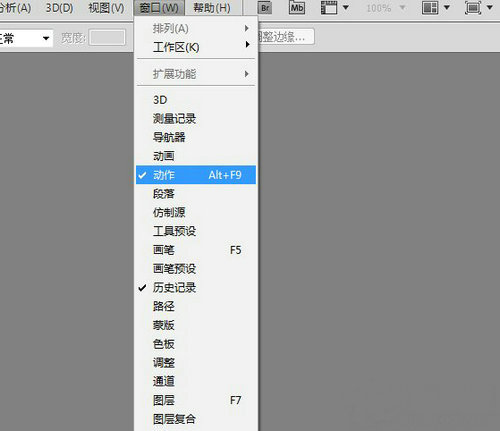
2、在展开的动作面板右上角定位功能扩展按钮(呈三角形图标),该按钮是PS各类功能面板的标准配置入口,点击后会弹出包含12项操作指令的二级菜单。
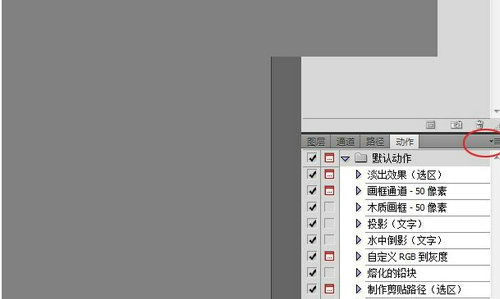
3、在次级菜单中选择"载入动作"指令,此时系统将自动唤起文件资源管理器窗口。需特别注意文件格式需为.atn扩展名,这是Photoshop专用的动作脚本格式。
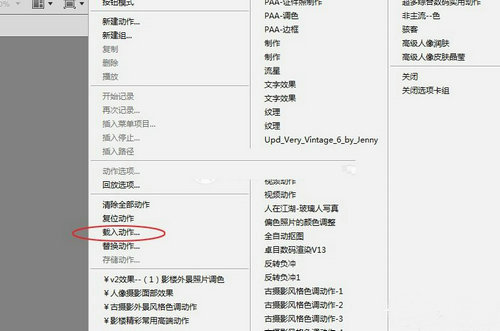
4、通过目录导航找到预先下载的动作文件存储位置,建议将常用动作文件统一存放在指定文件夹方便管理。选择目标文件后点击"载入"按钮,系统会进行自动校验与安装。
5、成功导入后新动作组将自动出现在面板列表底部,用户可通过点击组名前的小三角展开查看具体动作序列。建议首次使用时先创建文件副本进行测试,避免原始素材被误操作修改。
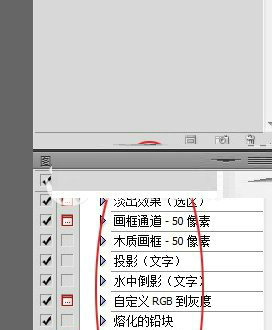
掌握动作载入技巧后,用户可进一步探索批量处理功能。建议定期整理动作库,删除不常用动作以提升工作效率。对于需要长期使用的精品动作,可将其迁移至PS安装目录的Presets/Actions文件夹实现永久保存。
值得注意的是,部分第三方动作可能包含隐藏水印或兼容性问题,建议从官方资源库或可信渠道获取。若遇到动作无法正常运行的情况,可尝试重置首选项或更新软件版本解决。
上一篇:Steam账号注册详细图文教程
相关阅读
更多资讯
更多热门标签
猜您喜欢
换一换-
 星芽短剧沉浸式追剧新v3.8.0 无广告版
星芽短剧沉浸式追剧新v3.8.0 无广告版 -
 录音转文字助手安卓版免费下载v8.5.7 最新版
录音转文字助手安卓版免费下载v8.5.7 最新版 -
 音乐盒子全能音乐播放器海量曲库随心听v1.0.4 安卓版
音乐盒子全能音乐播放器海量曲库随心听v1.0.4 安卓版 -
 夸克高考志愿填报助手精准推荐高校v7.4.5.680 最新版
夸克高考志愿填报助手精准推荐高校v7.4.5.680 最新版 -
 企业微信高效办公通讯工具v4.1.33 安卓版
企业微信高效办公通讯工具v4.1.33 安卓版 -
 WiFi万能钥匙2024安全连接一键联网v5.0.35 最新版
WiFi万能钥匙2024安全连接一键联网v5.0.35 最新版 -
 实体店铺高效管理助手推荐v3.4.73
实体店铺高效管理助手推荐v3.4.73 -
 新浪新闻安卓客户端全新升级v8.26.0 最新版
新浪新闻安卓客户端全新升级v8.26.0 最新版 -
 新浪天气通精准天气服务实时提醒v8.28 最新版
新浪天气通精准天气服务实时提醒v8.28 最新版 -
 管家婆易指开单移动端操作v1.7.6
管家婆易指开单移动端操作v1.7.6 -
 掌上公交实时查询与路线规划工具v6.8.9 最新版
掌上公交实时查询与路线规划工具v6.8.9 最新版 -
 Steam小黑盒手机版游戏助手必备工具v1.3.353 安卓版
Steam小黑盒手机版游戏助手必备工具v1.3.353 安卓版












